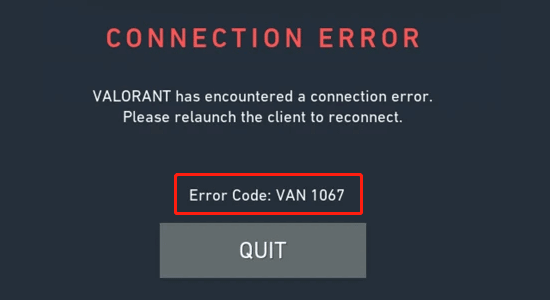
Ha látja a Van 1067 hibát a Valorant játék futtatása közben, akkor ez a cikk az Ön számára készült. A problémával általában a Windows 11 rendszert futtató vagy a Windows 11 rendszerre frissített játékosok találkoznak.
A Valorant hiba fő oka a Windows 11 rendszeren a TPM 2.0 vagy a Secure Boot miatt van , ezekre a szolgáltatásokra szükség van a Windows 11 rendszerben, és ha a TPM-eszközt nem észleli a játék futtatása közben, az különféle problémákat okoz.
Tehát nézzük meg, hogyan lehet javítani a Van 1067 hibát a Windows 11 és 10 rendszeren.
A sérült Windows rendszerfájlok javításához javasoljuk a Speciális rendszerjavítást:
Ez a szoftver az Ön egyablakos megoldása a Windows hibák kijavítására, a rosszindulatú programok elleni védelemre, a hulladékok tisztítására és a számítógép maximális teljesítményének optimalizálására 3 egyszerű lépésben:
- Kiváló értékelést kapott a Trustpiloton .
- Kattintson a Telepítés és keresés most lehetőségre a számítógépes problémákat okozó telepítési és vizsgálati problémákhoz.
- Ezután kattintson a Kattintson ide az összes probléma azonnali megoldásához lehetőségre a számítógép hatékony javításához, tisztításához, védelméhez és optimalizálásához.
Mi okozza a „VAN 1067 hibakódot” a Valorantban?
- Biztonságos rendszerindítás és TPM 2.0 a Windows 11 rendszerben: Amint fentebb említettük, a hiba fő oka a biztonságos rendszerindítás, és a TPM 2.0 nincs engedélyezve, ha Windows 11 rendszeren játszik. Tehát ellenőrizze, hogy a funkciók engedélyezve vannak-e.
- Elavult Windows: Néha a játék elavult Windows verzión való futtatása is okozhat Valorant nem nyílik meg problémát.
- A Windows és a harmadik féltől származó víruskereső tűzfal letiltása: A játék szervereit blokkolhatja a Windows Defender tűzfal vagy bármely harmadik féltől származó víruskereső tűzfal, amely ezt a problémát okozza.
- Kompatibilitási problémák: Nem minden alkalmazás és játék stabil a Windows 11 rendszeren, mivel az még korai szakaszában van, és szintén okozhatja ezt a problémát.
- Discord: Furcsán hangzik, de a játékosok a Valorant hivatalos blogoldalán is beszámoltak arról, hogy a Discord okozza ezt a Van 1067 Windows 11 problémát.
Hogyan lehet javítani a Van 1067 hibát a Windows 10 és 11 rendszerben?
Tartalomjegyzék
Váltás
1. megoldás: Engedélyezze a Biztonságos rendszerindítást és a TPM 2.0-t (Windows 11)
A játékosok különböző fórumokon arról számoltak be, hogy a játékhoz engedélyezni kell a Secure Boot és a TPM 2.0-t a Windows 11 rendszerben. Tehát tegyünk egy próbát, és engedélyezzük ezt a kettőt. A biztonságos rendszerindítás és a TPM 2.0 engedélyezéséhez kövesse az alábbi utasításokat:
- Nyomja meg a Shift + Újraindítás gombot , és kattintson a Hibaelhárítás lehetőségre.
- Ezután kattintson a speciális opcióra , majd kattintson az UEFI firmware-beállításokra .
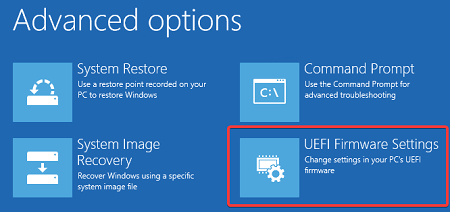
- Most kattintson a bal oldalon elérhető Biztonság lehetőségre, és engedélyezze a Megbízható platform modul (TPM) opciót.
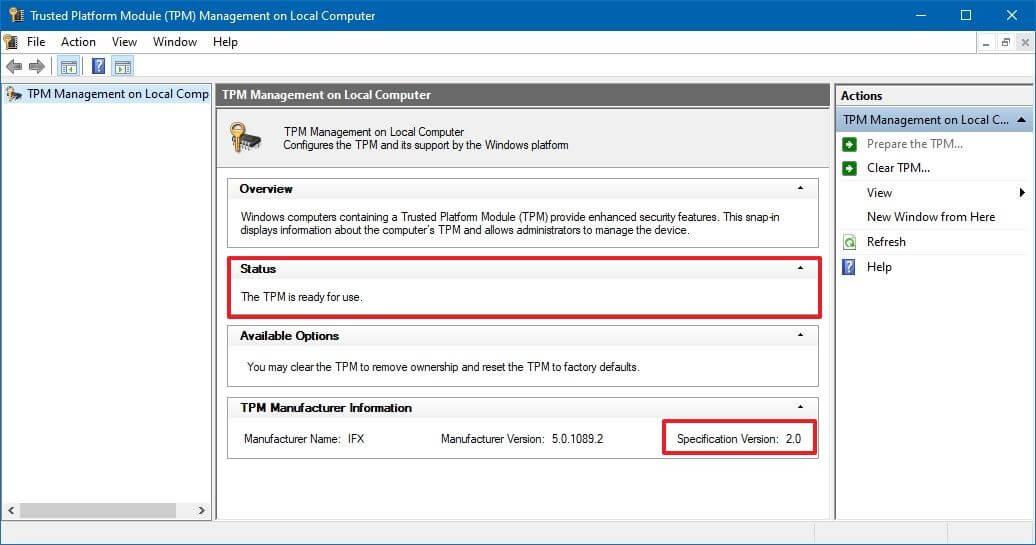
- Ezután indítsa újra a számítógépet.
Most engedélyezze a Biztonságos rendszerindítás funkciót:
- Indítsa újra a számítógépet, és tartsa lenyomva a számítógép F2 vagy BIOS gombját .
- Most a BIOS menüben kattintson a Biztonság fülre , és engedélyezze a Biztonságos rendszerindítást
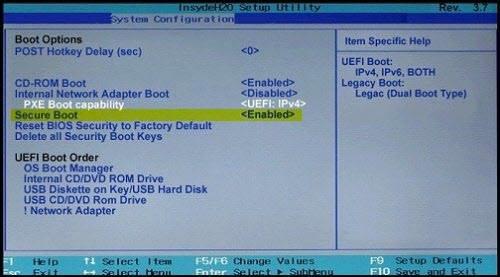
- Ezután indítsa el a számítógépet, indítsa el a játékot, és ellenőrizze, hogy a probléma megoldódott-e vagy sem.
2. megoldás: Indítsa újra a VGC szolgáltatást
Ha a VGC szolgáltatás leállt, az problémákat okoz a játék futtatásakor, és a Valorant „Hibakód: VAN 1067” üzenetet okozhatja .
Tehát ellenőrizze, hogy a VGC.exe szolgáltatás fut-e, vagy indítsa újra. Ehhez kövesse az alábbi lépéseket:
- Nyomja meg a Windows + R billentyűt a Futtatás mező elindításához, és írja be a services.msc parancsot , és nyomja meg az OK gombot
- Most a Szolgáltatások ablakban keresse meg és kattintson duplán a VGC szolgáltatásra , majd válassza a Start lehetőséget
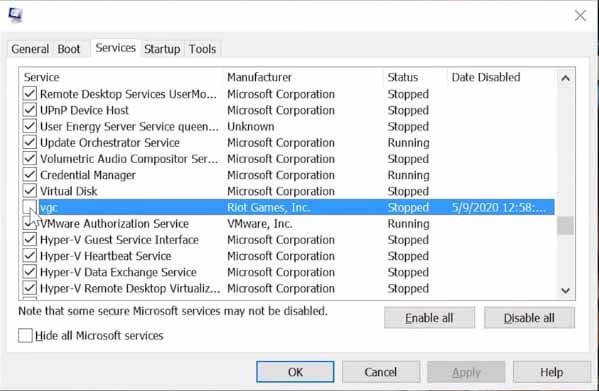
- Ezután mentse a változtatásokat, majd kattintson az Alkalmaz , majd az OK gombra.
Indítsa újra a Valorant játékot, és ellenőrizze, hogy a hiba továbbra is megjelenik-e vagy sem.
3. megoldás: Frissítse a Windows rendszert
Ha a játékot Windows 10 rendszeren futtatja, akkor telepítenie kell a legújabb frissítéseket, mivel az elavult Windows verzió ütközhet a legújabb játékfájlokkal. A Microsoft gyakran kér OTA-frissítéseket, hogy megoldja ezeket a kompatibilitási problémákat.
Ezért javasoljuk, hogy ellenőrizze, vannak-e elérhető Windows-frissítések, majd telepítse azokat, és ellenőrizze, hogy a 1067-es VAN-hiba kijavítható-e. A Windows frissítések ellenőrzéséhez kövesse az alábbi utasításokat:
- Lépjen a Start menübe , és keresse meg a beállításokat a keresősávban.
- A Beállításokban kattintson a Windows Update elemre
- Most kattintson a Frissítések keresése gombra
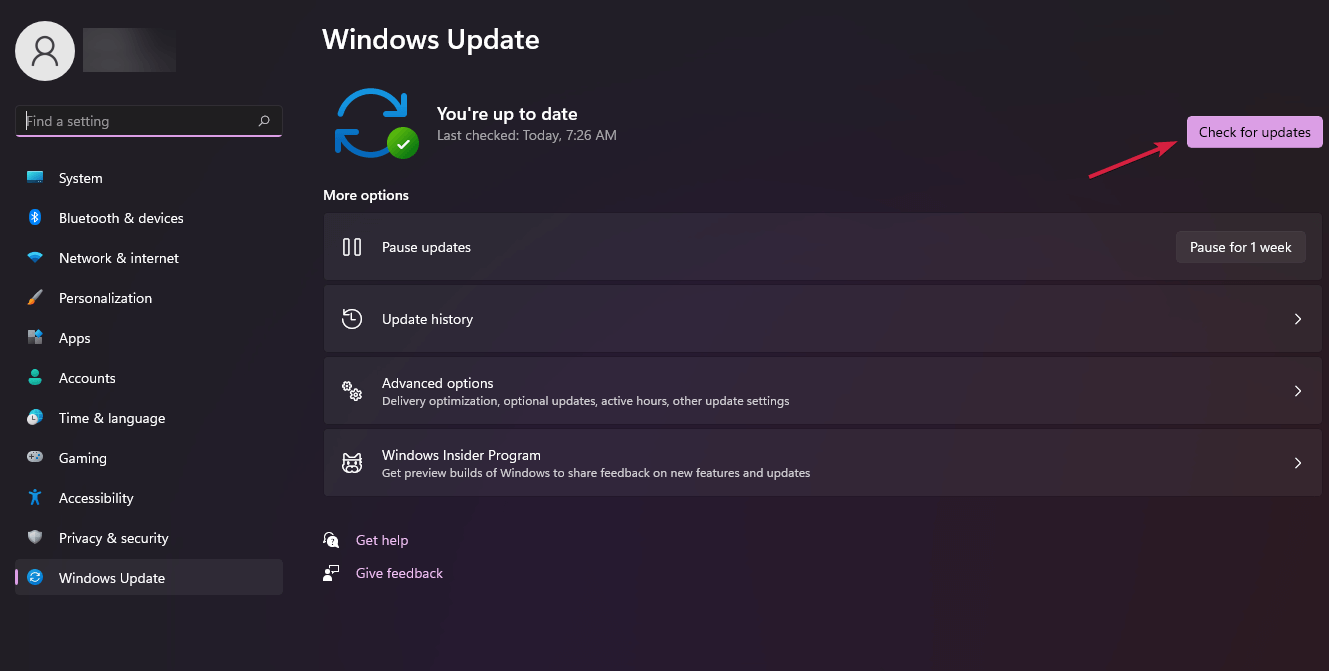
- Ezután a Windows letölti a frissítéseket, ha elérhetők.
- Most indítsa újra a számítógépet, indítsa el a Valorant-ot, és ellenőrizze, hogy a Van 1067-es hiba megoldódott-e vagy sem.
Olvassa el még: 8 gyors megoldás a 404 Valorant hiba javítására
4. megoldás: Tiltsa le a Discord automatikus rendszerindítást
A hivatalos játékfórumon szereplő játékosok arról számoltak be, hogy a Discord letiltása segített nekik megoldani a hibát. Tehát próbálja meg, és ellenőrizze, hogy a probléma megoldódott-e vagy sem. A Discord automatikus indításból való letiltásához kövesse az alábbi utasításokat:
- Indítsa el a Discord alkalmazást , és kattintson a Beállítások lehetőségre.
- Most kattintson a bal oldalon elérhető Windows beállítások lehetőségre .
- Ezután kapcsolja ki az Open Discord opciót .
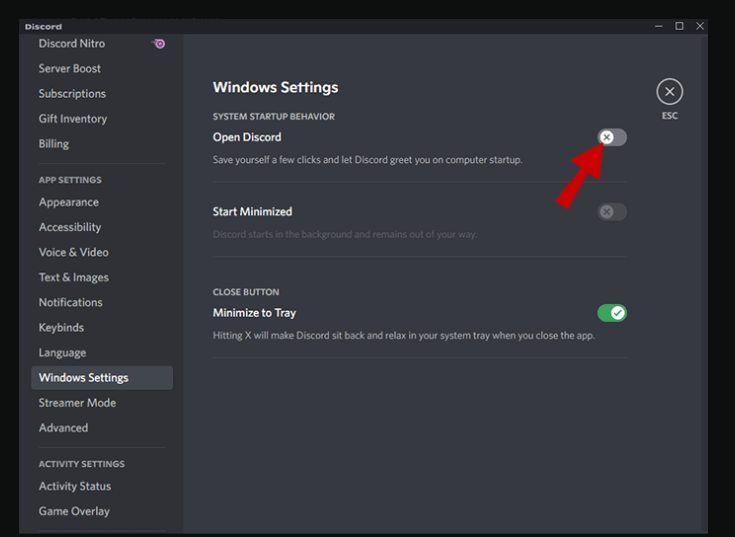
- Indítsa újra a számítógépet , indítsa el a játékot, és ellenőrizze, hogy a probléma megoldódott-e vagy sem.
5. megoldás: Módosítsa a kompatibilitási beállításokat
A Windows 11 még mindig a korai fázisában van, és nem minden alkalmazás és játék kompatibilis a megfelelő működéshez. Így nem várhatja meg, hogy a Microsoft és a játékfejlesztő kompatibilissé tegye. Addig a legjobb módja a játék futtatása kompatibilitási módban. A játék kompatibilitási módban való futtatásához kövesse az alábbi utasításokat:
- Kattintson a jobb gombbal a játék ikonjára, majd kattintson a Tulajdonságok elemre
- Most kattintson a Kompatibilitás fülre , és válassza ki a Windows operációs rendszert
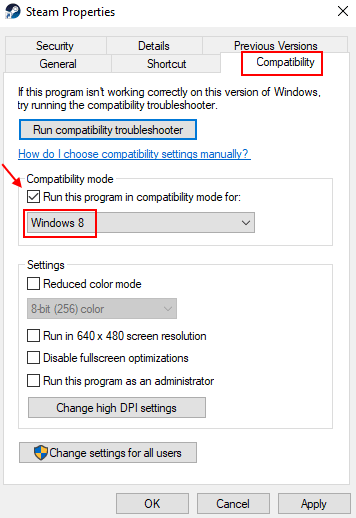
- Nyomja meg az Alkalmaz gombot , majd
- Most indítsa el a játékot, és ellenőrizze, hogy a Van 1067 Windows 11 probléma megoldódott-e vagy sem.
6. megoldás: Tiltsa le a Windows Defender tűzfalat vagy a harmadik féltől származó víruskereső tűzfalat:
A Windows Defender és a harmadik féltől származó vírusirtó fenyegetésnek tekintheti a játékot, és blokkolhatja a szervereit. Ezért javasolt mindkét biztonsági rendszer tűzfalának kikapcsolása. A tűzfalak letiltásához kövesse az alábbi utasításokat:
Windows Defender tűzfal:
- Kattintson a Start menüre , és keresse meg a Beállítások elemet a keresősávban.
- Ezután kattintson a bal oldalon található Adatvédelem és biztonság lehetőségre.
- Most kattintson a Windows biztonság lehetőségre , majd kattintson a Tűzfal és hálózati védelem lehetőségre
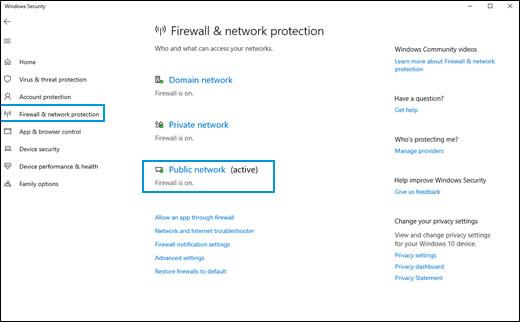
- Itt kattintson a Privát hálózat lehetőségre , és kapcsolja ki a tűzfalat .
- Most menjen vissza, kattintson a Nyilvános hálózat lehetőségre , és kapcsolja ki a tűzfalat.
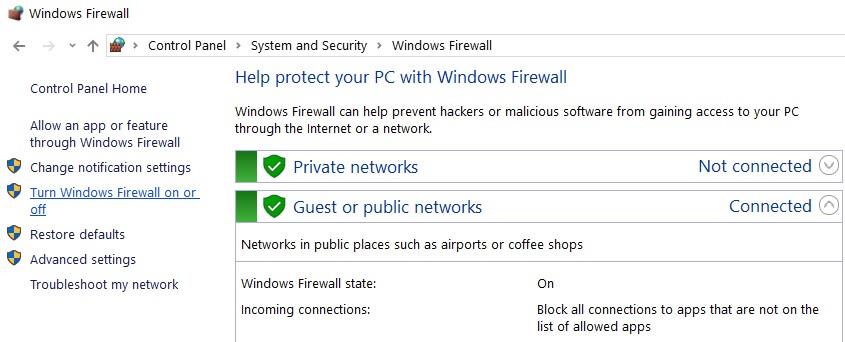
- Indítsa el a játékot a Windows rendszeren, és ellenőrizze, hogy továbbra is megjelenik-e a hiba.
Harmadik fél víruskeresője:
- Indítsa el a víruskeresőt , és kattintson a Beállítások gombra
- És válassza a Letiltás lehetőséget
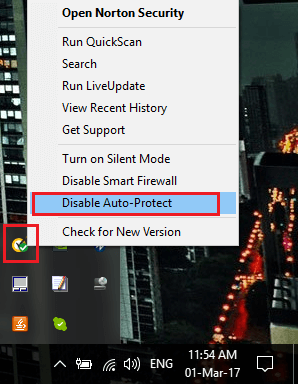
- Ezután indítsa el a játékot , és ellenőrizze, hogy a hiba javítva van-e.
7. megoldás: Módosítsa a nyelvi beállításokat
Ez egy másik hatékony trükk, amely bevált a játékosok számára a van 1067 Valorant hibák megoldásában a Windows 10 vagy 11 rendszerben.
Tehát ehhez kövesse a lépéseket:
- Nyomja meg a Windows + I billentyűket a Beállítások megnyitásához , majd kattintson az Idő és nyelv elemre
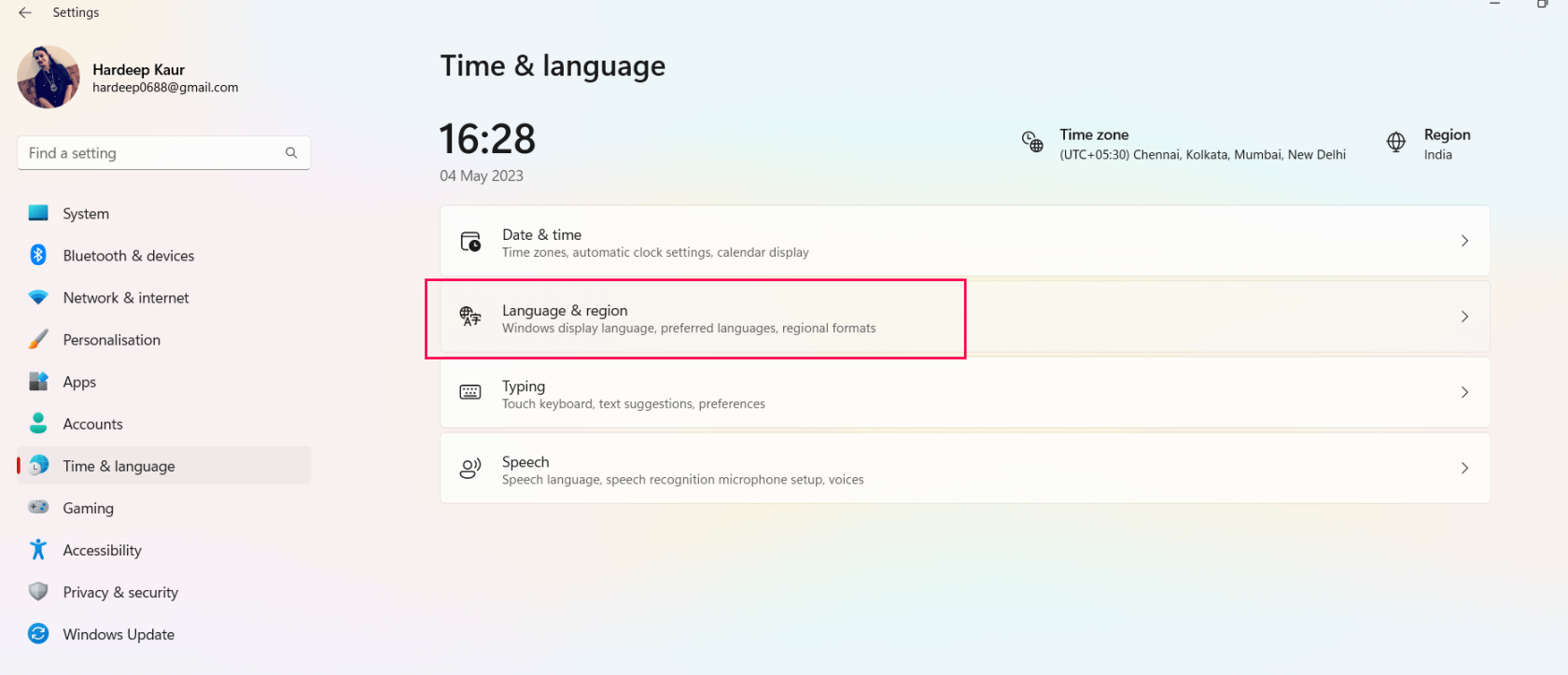
- Ezután nyomja meg a Nyelv és régió opciót, görgessen, és kattintson az Adminisztratív nyelvi beállítások elemre.
- Most kattintson a Change system locale elemre , és állítsa be az angol nyelvet.
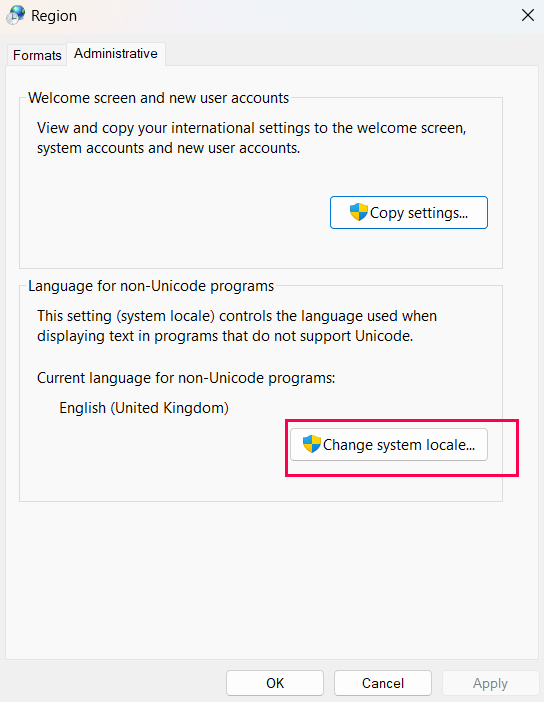
- Alul jelölje be a Béta jelölőnégyzetet : Használja az Unicode UTF-8-at a világméretű nyelvi támogatáshoz , és indítsa újra a számítógépet.
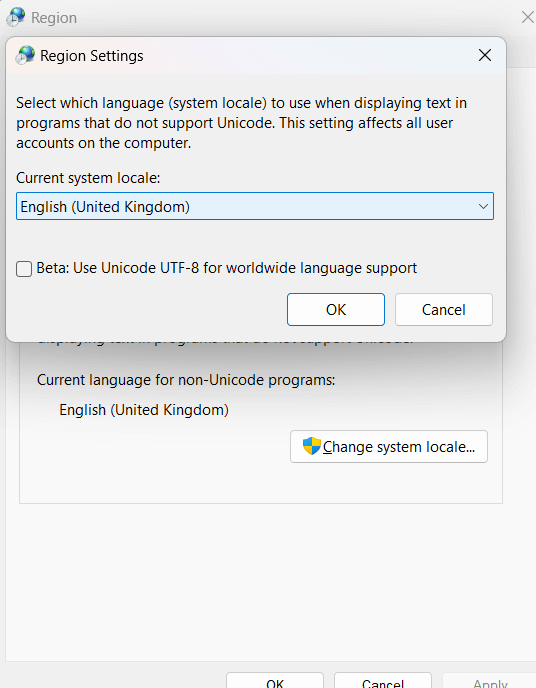
8. megoldás: Hajtsa végre a tiszta rendszerindítást
Egyes alkalmazások és a harmadik féltől származó programok és szolgáltatások futni kezdenek a háttérben, amint elindítja a rendszert, és ütközést okoz a játék fájljaival. Tehát ezek letiltása hasznos lehet az Ön számára.
Kövesse az utasításokat a harmadik féltől származó szolgáltatások kikapcsolásához:
- Először indítsa el a rendszert rendszergazdaként.
- Nyomja meg a Windows + R billentyűt, és a Futtatás mezőbe írja be az msconfig parancsot , és nyomja meg az Enter billentyűt.
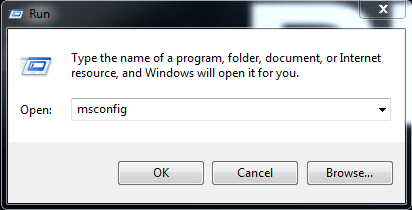
- Ezután a megnyíló ablakban kattintson a Szolgáltatások fülre, majd lent kattintson az Összes Microsoft-szolgáltatási lehetőség elrejtése jelölőnégyzetre.

- És kattintson az Összes letiltása lehetőségre, ezzel kikapcsolja a háttérben futó programokat.
- Most nyomja meg a Ctrl+Shift+Esc billentyűkombinációt a Feladatkezelő elindításához
- Most lépjen az Indítás fülre, majd tiltsa le a teljes Windows-szolgáltatást .
- A folyamat befejezése után indítsa újra a számítógépet.
Becslések szerint most a VAN 1067 Valorant hiba megoldódott.
Javasolt megoldás – Javítsa ki a különféle számítógépes hibákat/problémákat
Ha úgy találja, hogy Windows számítógépe/laptopja lassan fut, vagy különféle makacs számítógépes hibákkal és problémákkal találkozik, akkor javasoljuk, hogy ellenőrizze a rendszert az egyetlen
Ez egy fejlett javítóeszköz, amely pusztán egyszeri beolvasással észleli és kijavítja a különféle Windows-problémákat és makacs számítógépes hibákat.
Ezzel kijavíthatja a különféle frissítési hibákat, javíthatja a sérült Windows rendszerfájlokat, DLL hibákat, beállításjegyzéki hibákat, megelőzheti a vírusok vagy rosszindulatú programok fertőzését és még sok mást.
Ez nem csak a hibákat javítja ki, hanem optimalizálja a Windows PC teljesítményét, mint egy újat, hogy optimalizálja a játék teljesítményét.
Következtetés
Ez minden a Valorant van 1067-es hibakódjának javításához. Az összes módszert tesztelték és sok játékos számára beváltották, hogy túllépjenek a hibán
Ha ezek a módszerek nem működnek az Ön számára, várja meg, amíg a Riot Games frissítést küld a probléma megoldásához.
Sok szerencsét..!
![Hogyan lehet élő közvetítést menteni a Twitch-en? [KIFEJEZETT] Hogyan lehet élő közvetítést menteni a Twitch-en? [KIFEJEZETT]](https://img2.luckytemplates.com/resources1/c42/image-1230-1001202641171.png)
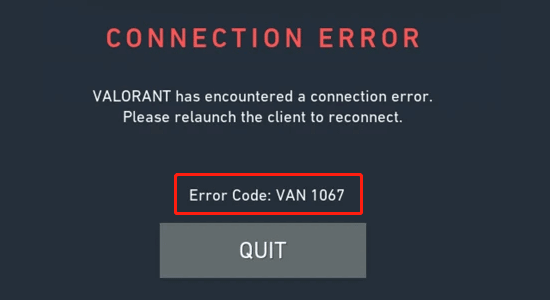
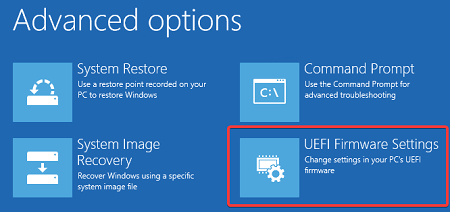
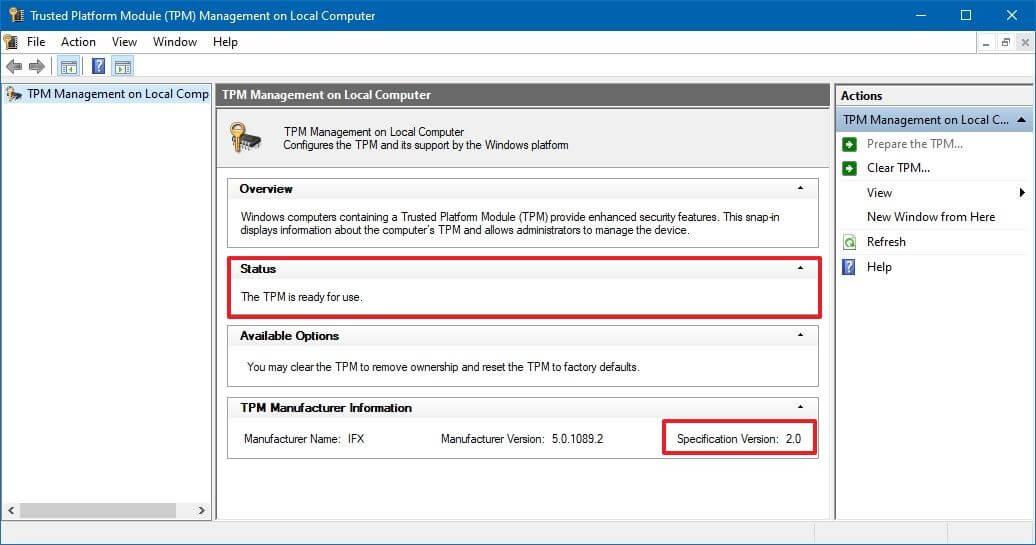
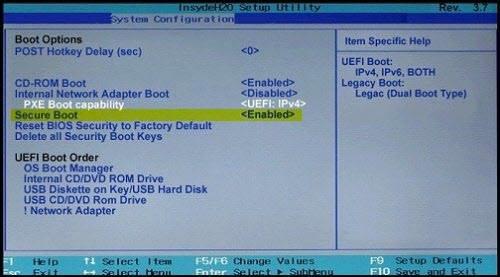
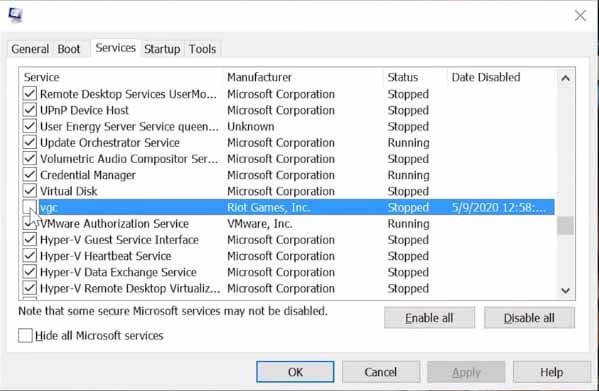
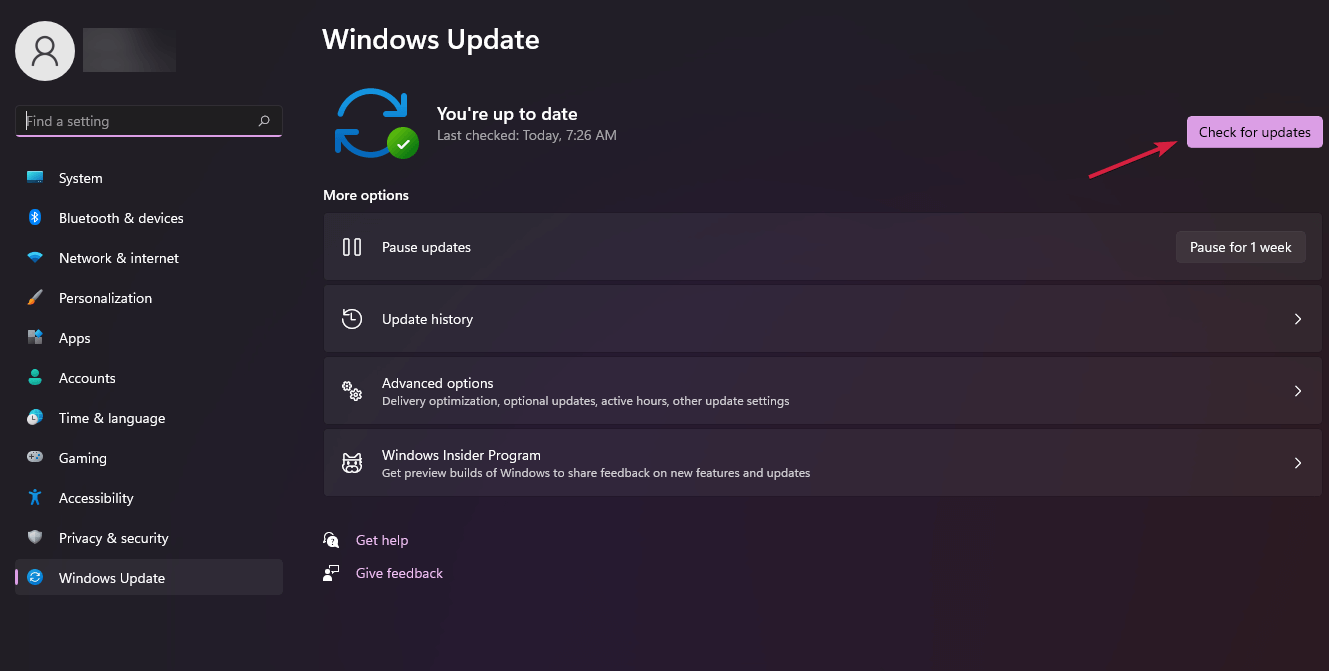
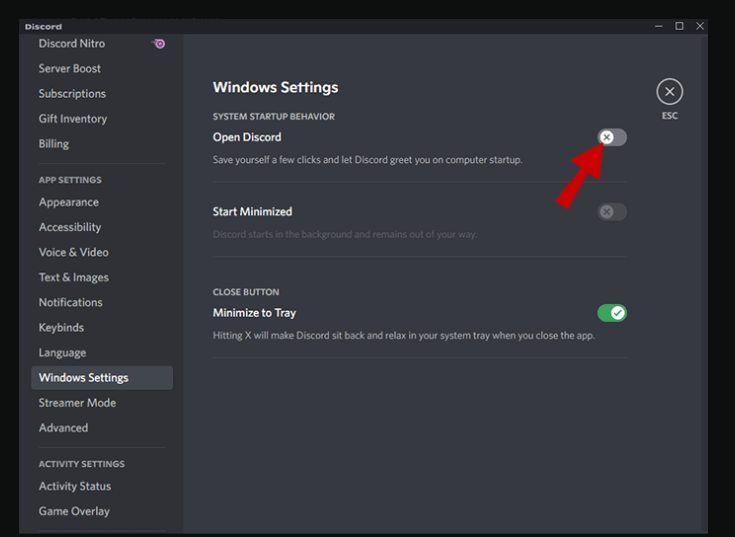
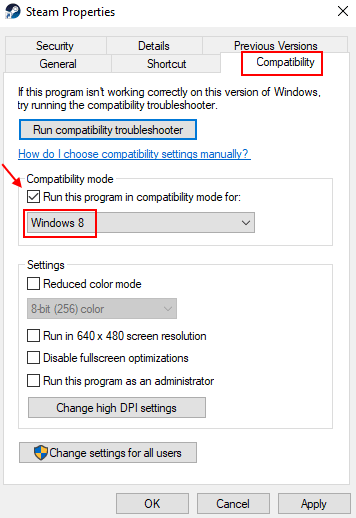
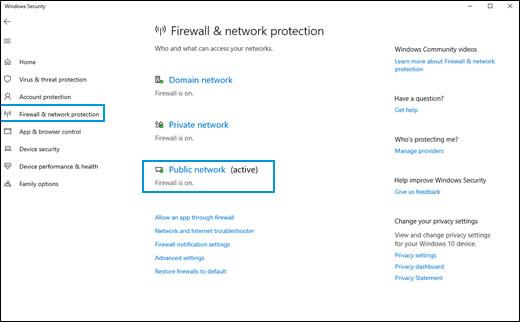
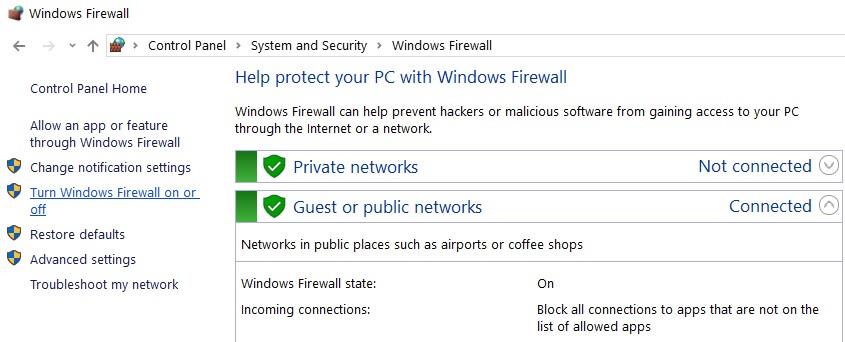
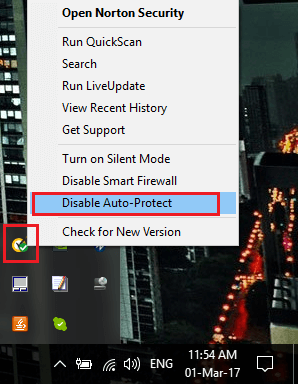
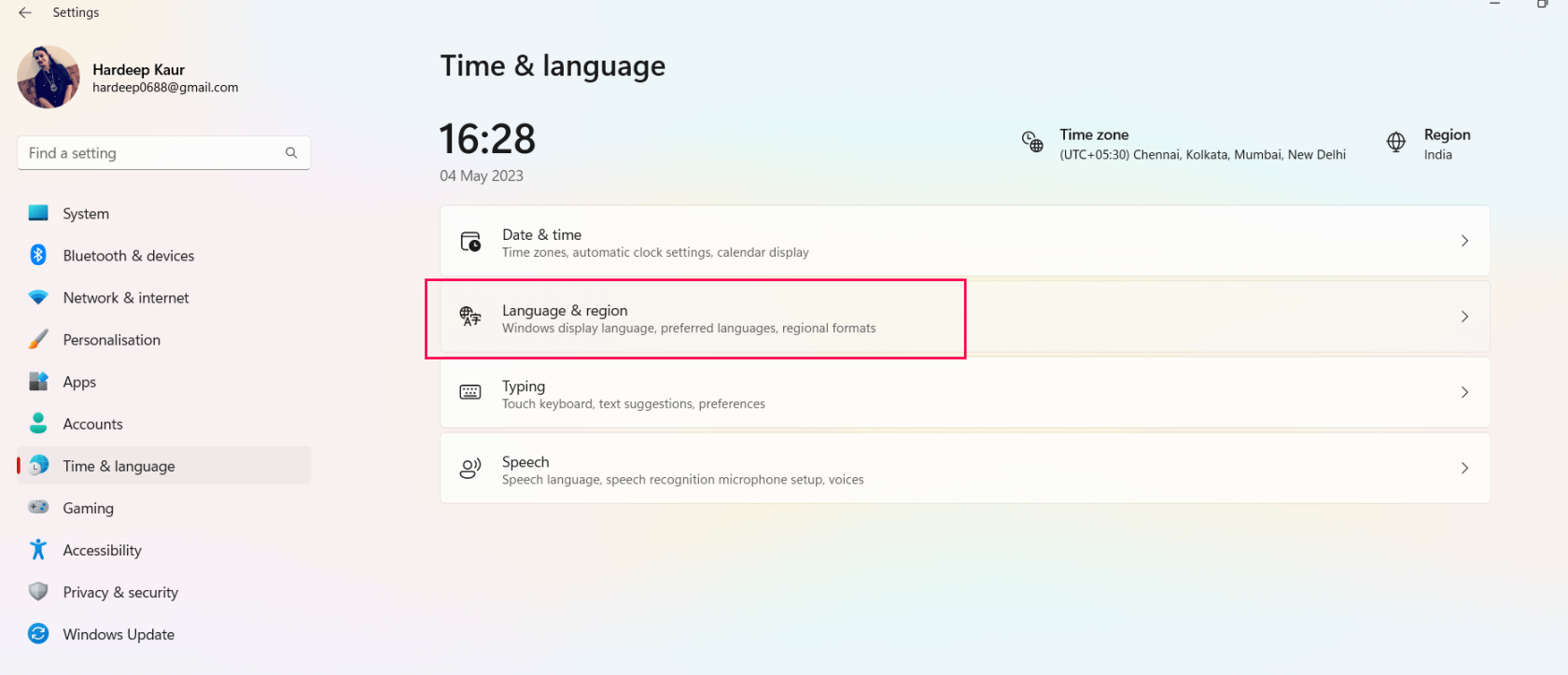
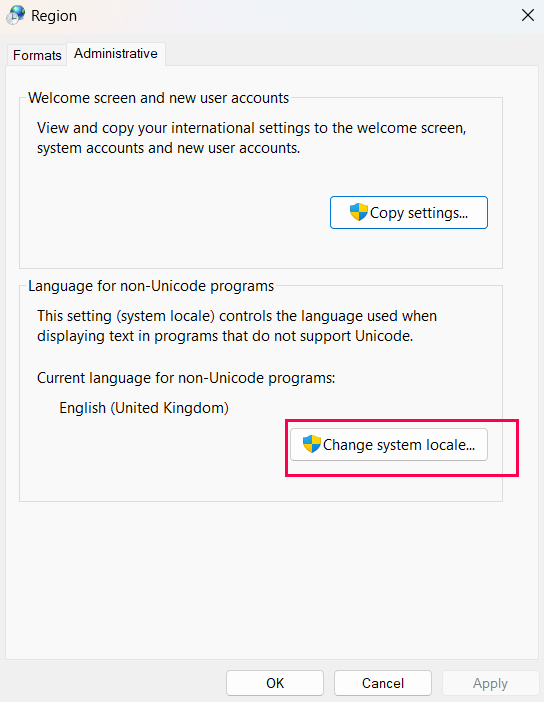
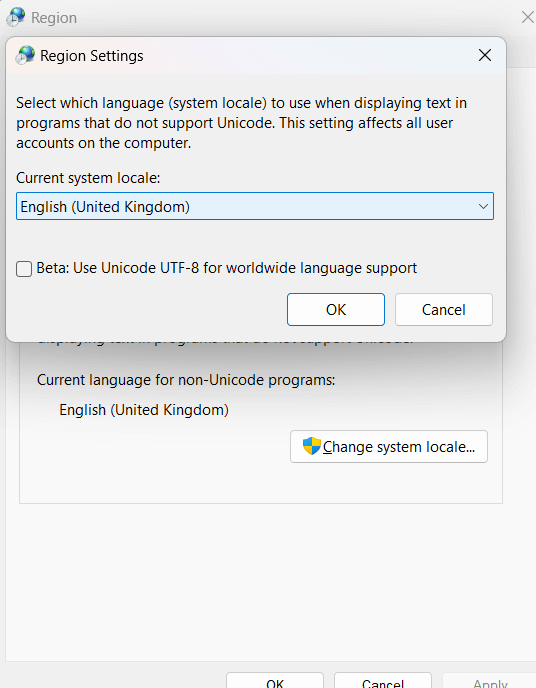
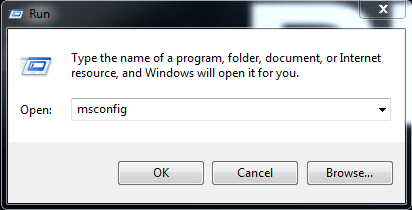



![[JAVÍTOTT] „A Windows előkészítése, ne kapcsolja ki a számítógépet” a Windows 10 rendszerben [JAVÍTOTT] „A Windows előkészítése, ne kapcsolja ki a számítógépet” a Windows 10 rendszerben](https://img2.luckytemplates.com/resources1/images2/image-6081-0408150858027.png)

![Rocket League Runtime Error javítása [lépésről lépésre] Rocket League Runtime Error javítása [lépésről lépésre]](https://img2.luckytemplates.com/resources1/images2/image-1783-0408150614929.png)



